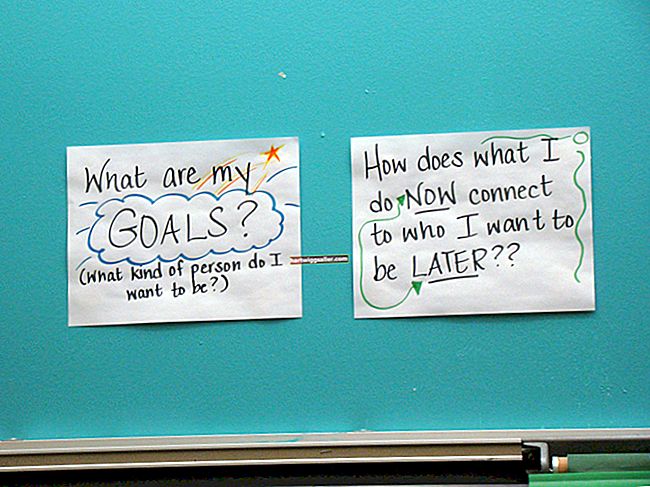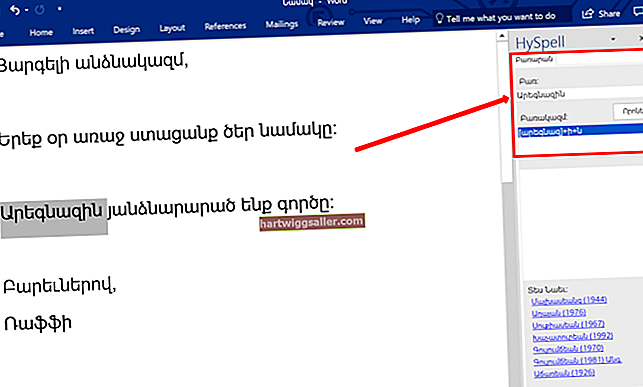Res no pot ser més inquietant que treballar durant hores en un complicat document de Photoshop només perquè el programa es congeli. Si el vostre ordinador no té prou memòria o manca recursos de sistema, o si el fitxer és molt gran, aquest popular programa d’edició d’imatges pot deixar de respondre. Photoshop també pot congelar-se si teniu un tipus de lletra malmès o si la font de memòria cau està danyada o si feu servir simultàniament l'eina Tipus en un ordinador d'escriptori iMac. Sigui quina sigui la causa, hi ha mètodes per recuperar l’equip després de deixar de respondre mentre treballa a Photoshop.
Windows
1
Premeu les tecles "Ctrl-Alt-Delete" del teclat fins que aparegui la finestra del Gestor de tasques resultant. Seleccioneu "Inicia l'administrador de tasques".
2
Feu clic a "Processos" i, a continuació, feu clic a la columna "Ús de memòria" per veure i ordenar els processos que s'estan executant actualment a l'ordinador.
3
Feu clic a qualsevol procés que utilitzi més memòria, a part de Photoshop, i després feu clic a "Finalitza el procés". Quan finalitzi l'altre programa, la memòria que es va esgotar en aquell procés estarà disponible per a Photoshop.
4
Si Photoshop continua sense respondre, tanqueu manualment el programa o reinicieu l'ordinador. Tingueu en compte que perdrà els canvis que hàgiu fet als fitxers d'imatge des del darrer desament.
Mac
1
Premeu "Comanda-Opció-Escapa" per iniciar la finestra "Força les aplicacions de sortida".
2
Seleccioneu qualsevol aplicació de la llista, a part de Photoshop, i feu clic a "Força a sortir".
3
Deixeu obert Photoshop. Si teniu problemes de memòria amb el bloqueig, el tancament dels altres programes pot alliberar memòria perquè Photoshop respongui. Sortiu forçat de Photoshop si això no soluciona el problema, però tingueu en compte que perdrà el vostre treball fins a l'última desada o que perdreu el fitxer del tot si no el deseu mai per començar.